مواد جي جدول
جيڪڏهن توهان آساني سان ايڪسل ۾ ڪلاڪن جا ڪلاڪ شامل ڪرڻ چاهيو ٿا، ته پوءِ توهان هن مضمون جي پيروي ڪري سگهو ٿا هن ڪم کي ڪرڻ جا مختلف طريقا ڄاڻڻ لاءِ. تنهن ڪري اچو ته انهن طريقن کي ڳولڻ لاءِ مکيه مضمون ۾ وڃو.
ڊائون لوڊ ورڪ بڪ
5> Addition of Hours.xlsm
8 طريقا ايڪسل ۾ وقت ۾ ڪلاڪ شامل ڪريو
هتي، اسان وٽ هيٺيان ٻه ڊيٽا سيٽ آهن؛ ھڪڙو آھي داخل ٿيڻ جو وقت ، ڪم ڪندڙ وقت جو مدو ھڪڙي ڪمپني جي ملازمن جو ۽ ٻيو آھي رڪارڊ تي مشتمل آھي آرڊر ٽائيم ، مدت آرڊر جي وقت، ۽ ٻي ڪمپني جي شين جي ترسيل وقت جي وچ ۾.
هنن ڊيٽا سيٽن کي استعمال ڪندي، اسان آساني سان ايڪسل ۾ ڪلاڪن جا ڪلاڪ شامل ڪرڻ جا طريقا بيان ڪنداسين.


اسان هتي Microsoft Excel 365 ورجن استعمال ڪيو آهي، توهان پنهنجي سهولت مطابق ڪو به ٻيو ورزن استعمال ڪري سگهو ٿا.
طريقو- 1: ايڪسل ۾ 24 ڪلاڪن کان گھٽ وقت ۾ ڪلاڪ شامل ڪريو
هتي، اسان عام طور تي شامل ڪنداسين داخل ٿيڻ جو وقت سان وقت جي مدت حاصل ڪرڻ لاءِ. ملازمن جو نڪرڻ جو وقت ، ۽ هتي اختصار کان پوءِ نتيجا 24 ڪلاڪن کان گهٽ هوندا، تنهن ڪري هتي ڪنهن به اضافي قدم جي ضرورت نه پوندي.
اضافو آپريٽر سان گڏ وقت کي شامل ڪرڻ لاءِ، توهان کي ڪرڻو پوندو. ٻنهي قدرن کي هيٺ ڏنل شڪل ۾ رکو Time Format
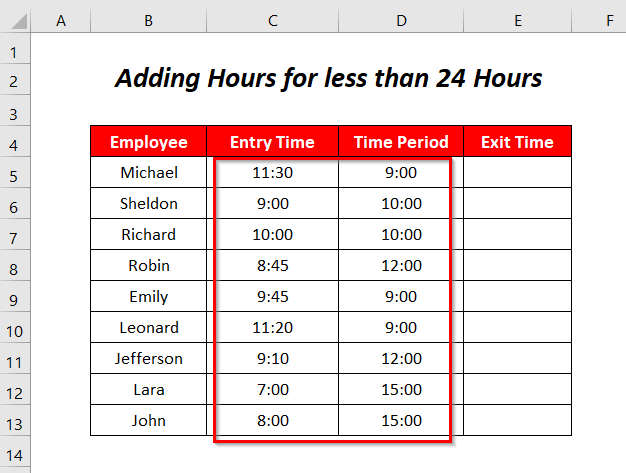
Steps :
➤ هيٺ ڏنل استعمال ڪريو سيل ۾ فارمولا E5 .
8 934هتي، C5 آهي داخل ٿيڻ جو وقت ، D5 آھي وقت جو مدو .
15>
➤ کي دٻايو ENTER ۽ ھيٺ ڇڪيو Fill Handle اوزار.

ڪلاڪ شامل ڪرڻ کان پوءِ داخل ٿيڻ جا وقت اسان هيٺ ڏنل حاصل ڪري رهيا آهيون Exit Times .

وڌيڪ پڙهو: ايڪسل ۾ 1 ڪلاڪ ڪيئن شامل ڪجي (7 مثال)
طريقو-2: ڪلاڪ شامل ڪريو 24 ڪلاڪن کان وڌيڪ لاءِ Excel ۾ وقت
حاصل ڪرڻ لاءِ Exit Times 24 ڪلاڪن کان وڌيڪ ڪلاڪ شامل ڪرڻ کان پوءِ Entry Times ، اسان ڪلاڪ وڌائي ڇڏيون آهن. هن مثال ۾ Time Periods
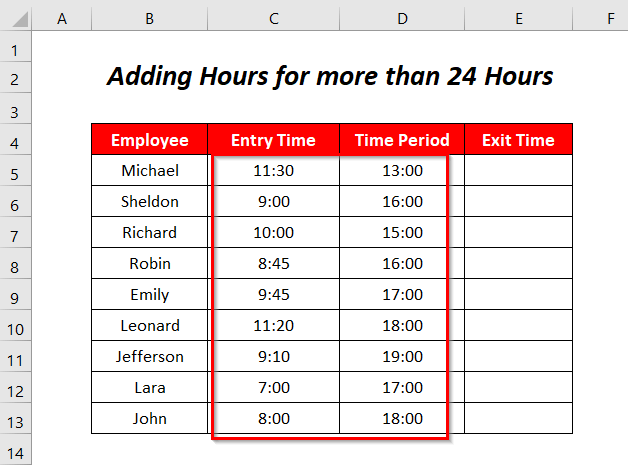
Steps :
➤ هيٺ ڏنل فارمولا استعمال ڪريو سيل ۾ 6 D5 آھي وقت جو مدو .
19>
➤ کي دٻايو ENTER ۽ ھيٺ ڇڪيو Fill Handle tool.

تنهنڪري، اسان ڏسي سگهون ٿا ته قيمتون شامل ڪرڻ کان پوءِ اسان کي اسان جي توقع نه ملي رهي آهي Exit Times ڇاڪاڻ ته 24 جي برابر يا وڌيڪ لاءِ ڪلاڪ ايڪسل هڪ ڏينهن ۾ 24 ڪلاڪن تي غور ڪندو ۽ پوءِ نتيجن جي طور تي صرف کاٻي ڪلاڪ ۽ منٽ.
21>
هن مسئلي کي حل ڪرڻ لاءِ چونڊيو Exit Times ۽ پوءِ وڃو Home Tab >> نمبر فارميٽ ڊائيلاگ باڪس جي علامت.
توهان ڪلڪ ڪري به اتي وڃي سگهو ٿا CTRL+1 .

پوءِ فارميٽ سيلز ڊائيلاگ باڪس پاپ اپ ٿيندو.
➤ ڏانهن وڃو نمبر آپشن >> ڪسٽم آپشن >> لکو [h]:mm ۾ ٽائپ ڪريو باڪس >> OK کي دٻايو.

بعد ۾، اسان 24 ڪلاڪن کان وڌيڪ لاء اسان جي حقيقي شامل ڪيل قدر حاصل ڪنداسين.

وڌيڪ پڙهو: 24 ڪلاڪن کان وڌيڪ ايڪسل ۾ وقت ڪيئن شامل ڪجي (4 طريقا)
طريقو-3: ايڪسل ۾ وقت کي استعمال ڪندي ڪلاڪ شامل ڪريو TIME فنڪشن
هتي، اسان استعمال ڪنداسين TIME فنڪشن ڪلاڪ شامل ڪرڻ لاءِ داخل ٿيڻ جا وقت حاصل ڪرڻ لاءِ Exit Times ۽ توهان ڪري سگهو ٿا. وقت جي مدي وارا ڪلاڪ هتي جنرل فارميٽ ۾ رکو.
25>
قدم :
➤ سيل ۾ هيٺ ڏنل فارمولا ٽائپ ڪريو E5 .
=TIME(HOUR(C5)+D5,MINUTE(C5),SECOND(C5)) هتي، C5 آهي داخل ٿيڻ جو وقت ، D5 آهي وقت جو مدو .
5>- HOUR(C5)+D5 → 11+9
آئوٽ پُٽ → 20
- MINUTE(C5) → 30
- SECOND(C5) → 0
- TIME(HOUR(C5)+D5,MINUTE(C5),SECOND(C5)) → بنجي ٿو
<وقت>➤ دٻايو ENTER ۽ ھيٺ ڇڪيو Fill Handle Tool.

آخرڪار، اسان حاصل ڪري رهيا آهيون Exit Times ڪلاڪ شامل ڪرڻ کان پوءِ Time Periods with the Entry Times .

وڌيڪ پڙهو: ايڪسل ۾ وقت ۾ 8 ڪلاڪ شامل ڪريو (4 مناسب طريقا)
طريقو-4: ناڪاري ڪلاڪن لاءِ Excel ۾ وقت ۾ ڪلاڪ شامل ڪريو
فرض ڪريو، اسان وٽ ڪي منفي ڪلاڪ آهن جيئن وقت جو مدو ۽ هتي اسان انهن منفي ڪلاڪن کي شامل ڪنداسين داخل ٿيڻ جا وقت .

جيتوڻيڪ منفي وقت جي مدت هجڻ ڪافي غير معمولي آهي، اسان هن ڊيٽا سيٽ ذريعي ڏيکاري رهيا آهيون ته جيئن تسلسل ۽ سادگي برقرار رهي.
Steps :
جيڪڏهن اسان پوئين طريقي وانگر هيٺيون فارمولا استعمال ڪريون، ته پوءِ اسان وٽ هوندو #NUM! نڪاري نتيجن جي ڪري غلطي جيئن وقت ناڪاري نه ٿي سگھي.
=TIME(HOUR(C5)+D5,MINUTE(C5),SECOND(C5))34>
تنهنڪري، اسان حل ڪنداسين هي مسئلو هيٺ ڏنل فارمولا استعمال ڪندي
=TIME(IF(HOUR(C5)+D5<0,24+HOUR(C5)+D5,HOUR(C5)+D5),MINUTE(C5),SECOND(C5))هتي، C5 آهي داخل ٿيڻ جو وقت ، D5 آهي وقت جو مدو .
- 27> HOUR(C5)+D5<0 → 11-9<0 → 2<0
آئوٽ پُٽ → غلط
- 27> IF(FALSE,24+HOUR(C5)+D5, HOUR(C5) +D5) → جيئن ته اهو غلط آهي تنهن ڪري اهو 3rd آرگيومينٽ تي عمل ڪندو
آئوٽ پُٽ → 2
- TIME( IF(HOUR(C5)+D5<0,24+HOUR(C5)+D5,HOUR(C5)+D5),MINUTE(C5),SECOND(C5)) → TIME(2,30,0)
آئوٽ پُٽ → 2:30
35>
➤ پريس داخل ڪريو ۽ هيٺ ڇڪيو Fill Handle Tool.

حاصل ڪرڻ بدران #NUM! غلطي، ھاڻي، اسان انھن ناڪاري قدرن ۾ 24 تائين شامل ڪري رھيا آھيون.

وڌيڪ پڙهو: > ڪيئن گھٽايو ۽ ڏيکاريو Excel ۾ ناڪاري وقت (3 طريقا)
ملندڙ پڙھڻ
- Excel Timesheet Formula with Lunch Break (3 مثالون)
- [مقرر ٿيل!] SUM Excel ۾ وقت جي قدرن سان ڪم نه ڪري رهيو آهي (5 حل)
- ڪيئن حساب ڪجي ڪلاڪ ۽پيٽرول ايڪسل لاءِ منٽ (7 آسان طريقا)
- ايڪسل ۾ ڪلاڪ ۽ منٽ شامل ڪرڻ (4 مناسب طريقا)
- ايسل ۾ وقت ڪيئن شامل ڪجي خودڪار طريقي سان (5 آسان طريقا)
طريقو-5: تاريخ جي وقت جي فهرست لاءِ Excel ۾ وقت ۾ ڪلاڪ شامل ڪريو
هتي، اسان وٽ تاريخ ۽ وقت جو مجموعو آهي. آرڊر جو وقت کالم ۽ ان وقت سان اسان ڊوريشنز حاصل ڪرڻ لاءِ ڪلاڪن جا ڪلاڪ شامل ڪنداسين ڊليوري ٽائمز .
38>
Steps :
جيڪڏهن اسان هيٺ ڏنل فارمولا استعمال ڪريون ٿا ته پوءِ ڪلاڪن کي شامل ڪرڻ بدران ڏينهن ۾ مدو شامل ڪنداسين،
=C5+D5 
اسان انهي فارمولي کي درست ڪري سگھون ٿا ڪلاڪ جي ڪلاڪن کي ورهائي Durations by 24 ڏينهن کي ڪلاڪن ۾ تبديل ڪرڻ لاءِ . (1 ڏينهن = 24 ڪلاڪ)
=C5+D5/24 
➤ پريس ڪريو ENTER ۽ ھيٺ ڇڪيو Fill Handle tool.

نتيجي طور، اسان ڪاميابيءَ سان ڪلاڪن کي شامل ڪري سگھون ٿا آرڊر ٽائمز حاصل ڪرڻ لاءِ ترسيل وقت (m-d-yy h: mm AM/PM) هاڻي.

وڌيڪ پڙهو: تاريخ ۽ وقت کي ڪيئن گھٽايو وڃي Excel ۾ (6 آسان طريقا)
طريقو-6: تاريخ جي وقت ۾ ڪلاڪ شامل ڪرڻ لاءِ TIME فنڪشن استعمال ڪندي
هن حصي ۾، اسين ڪلاڪ شامل ڪنداسين آرڊر ۾ ٽائمز استعمال ڪندي TIME فنڪشن .
43>
Steps :
➤ ھيٺ ڏنل فارمولا ٽائيپ ڪريو سيل ۾ E5 .
=C5+TIME(D5,0,0) هتي، C5 آهي آرڊر جو وقت ، D5 آھي مدت . TIME مدت کي ڪلاڪن ۾ تبديل ڪندو ۽ پوءِ ھي ڪلاڪ آرڊر ٽائيم سان شامل ڪيو ويندو.
44>
➤ پريس داخل ڪريو ۽ هيٺ ڇڪيو Fill Handle Tool.
45>
آخرڪار، اسان حاصل ڪري رهيا آهيون ترسيل ٽائمز لاءِ پراڊڪٽس.

وڌيڪ پڙهو: ايڪسل ۾ تاريخ تائين وقت ڪيئن شامل ڪجي (4 مفيد طريقا)
طريقو-7: وقت ۾ ڪلاڪ شامل ڪرڻ لاءِ TIME، MOD ۽ INT افعال کي گڏ ڪرڻ
توهان TIME فنڪشن ، MOD فنڪشن<استعمال ڪندي ڪلاڪن کي وقت ۾ شامل ڪري سگهو ٿا. 7>، INT فنڪشن پڻ.

Steps :
➤ سيل ۾ هيٺ ڏنل فارمولا ٽائپ ڪريو E5 .
=TIME(MOD(D5,24),0,0)+C5+INT(D5/24)
هتي، 6 MOD(D5,24) → MOD(15,24)
آئوٽ پُٽ → 15
- وقت (MOD(D5,24),0,0) → TIME(15,0,0)
آئوٽ پُٽ → 0.625
- INT(D5/24) → INT(15/24) → INT(0.625)
آئوٽ پٽ 0
- TIME(MOD(D5,24),0,0)+C5+INT(D5/24) ٿي وڃي ٿو
TIME(0.625+43474.2708333+0)
آئوٽ پُٽ → 1-9-19 9:30 PM

➤ دٻايو ENTER ۽ ھيٺ ڇڪيو Fill Handle tool.
52>
آخرڪار، توھان حاصل ڪندا ترسيل ٽائمز پروڊڪٽس لاءِ.
53>
وڌيڪ پڙهو: ڪيئن شامل ڪجي ڪلاڪ، منٽ، ۽Excel ۾ سيڪنڊ
طريقو-8: ايڪسل ۾ ڪلاڪ کي شامل ڪرڻ لاءِ VBA ڪوڊ استعمال ڪرڻ
هتي، اسان استعمال ڪنداسين VBA ڪوڊ شامل ڪرڻ لاءِ مدت ڪلاڪ سان گڏ آرڊر ٽائمز حاصل ڪرڻ لاءِ ڊليوري ٽائمز حاصل ڪرڻ لاءِ.
54>
قدم :
➤ ڏانهن وڃو ڊولپر Tab >> Visual Basic اختيار.

پوءِ، Visual Basic Editor کلندو.
➤ ڏانھن وڃو Insert Tab >> Module Option.

ان کان پوءِ هڪ ماڊيول ٺهي ويندو.
57>
➤ هيٺ ڏنل ڪوڊ لکو
2813
هي ڪوڊ فنڪشن ٺاهيندو Houraddition ، CDATE ڏنل قدر کي تاريخ ۾ تبديل ڪندو ۽ DATEADD هن تاريخ ۾ ڪلاڪ جي قيمت شامل ڪندو. آخر ۾، اسان جي گهربل فارميٽ کي هن تاريخ جي وقت تائين ڏيندو.

هاڻي، شيٽ ڏانهن واپس وڃو ۽ سيل ۾ هيٺ ڏنل فارمولا لکو E5
=Houraddition(C5,D5) هتي، C5 آهي آرڊر جو وقت ، D5 آهي مدو ۽ ڪلاڪن جو اضافو مدت آرڊر جي تاريخ ۾ شامل ڪندو.
59>
➤ دٻايو ENTER ۽ ھيٺ ڇڪيو Fill Handle Tool.

ان طرح، اسان حاصل ڪنداسين. ترسيل وقت پروڊڪٽس لاءِ.
61>
وڌيڪ پڙهو: ايڪسل ۾ تاريخ ۽ وقت ڪيئن شامل ڪجي (4 آسان طريقا)
مشق سيڪشن
پنهنجو پاڻ مشق ڪرڻ لاءِ اسان هيٺ ڏنل مهيا ڪيو آهي پریکٹس شيٽ ۾ سيڪشن جو نالو Practice1 ۽ Practice2 . مهرباني ڪري اهو پنهنجو پاڻ ڪريو.


نتيجو
هن آرٽيڪل ۾، اسان ڪلاڪن کي شامل ڪرڻ جي طريقن کي ڍڪڻ جي ڪوشش ڪئي. Excel ۾ وقت تائين. اميد ته توھان کي مفيد ملندو. جيڪڏھن توھان وٽ ڪي تجويزون يا سوال آھن، انھن کي تبصري سيڪشن ۾ حصيداري ڪرڻ لاء آزاد محسوس ڪريو.

